计算机基础知识 在电脑中一般建一个自己的文件夹,这样自己的文件都放在里头,不容易弄乱,找起来也方便
C:盘一般是系统盘,安装操作系统用,自己的文件夹,一般建在D:盘里头,这样就算重装系统,文件也都在;
下面我们来操作一个练习,学习一下如何新建一个文件夹;
1、打开磁盘
1)打开“我的电脑-D:盘”,瞄准图标后双击,即可打开;
2)在工作区空白处点鼠标右键,在出来的菜单中选择下面的“新建”;

3)在出来的下一级菜单中,选择上边的“文件夹”命令;

4)这时在工作区出来一个新的文件夹,名称那儿是蓝色的,按退格键删除里头的“新建文件夹”,
然后输入自己姓名的拼音,输好后再用鼠标点一下图标,这样一个自己名字的文件夹就建好了;




5)在图标上双击,进入文件夹看一下,由于是新建的文件夹,里头还是空的,后面我们会逐渐保存上自己的文件;
2、练习
1)完成上面 的新建文件夹过程;
2) 在文件夹的空白处敲右键,点“刷新”命令;
3) 在文件夹的空白处敲右键,点“排列图标-按类型”命令;
本节学习了新建文件夹的一般方法,如果你成功地完成了练习,请继续学习;
C:盘一般是系统盘,安装操作系统用,自己的文件夹,一般建在D:盘里头,这样就算重装系统,文件也都在;
下面我们来操作一个练习,学习一下如何新建一个文件夹;
1、打开磁盘
1)打开“我的电脑-D:盘”,瞄准图标后双击,即可打开;
2)在工作区空白处点鼠标右键,在出来的菜单中选择下面的“新建”;

3)在出来的下一级菜单中,选择上边的“文件夹”命令;

4)这时在工作区出来一个新的文件夹,名称那儿是蓝色的,按退格键删除里头的“新建文件夹”,
然后输入自己姓名的拼音,输好后再用鼠标点一下图标,这样一个自己名字的文件夹就建好了;




5)在图标上双击,进入文件夹看一下,由于是新建的文件夹,里头还是空的,后面我们会逐渐保存上自己的文件;
2、练习
1)完成上面 的新建文件夹过程;
2) 在文件夹的空白处敲右键,点“刷新”命令;
3) 在文件夹的空白处敲右键,点“排列图标-按类型”命令;
本节学习了新建文件夹的一般方法,如果你成功地完成了练习,请继续学习;
电脑基础知识教程第6讲:新建文件夹
计算机基础知识 在电脑中一般建一个自己的文件夹,这样自己的文件都放在里头,不容易弄乱,找起来也方便
C:盘一般是系统盘,安装操作系统用,自己的文件夹,一般建在D:盘里头,这样就算重装系统,文件也都在;
下面我们来操作一个练习,学习一下如何新。下面小编给大家分享电脑基础知识教程第6讲:新建文件夹,希望能帮助到大家。 电脑基础知识教程第6讲:新建文件夹文档下载网址链接:
C:盘一般是系统盘,安装操作系统用,自己的文件夹,一般建在D:盘里头,这样就算重装系统,文件也都在;
下面我们来操作一个练习,学习一下如何新。下面小编给大家分享电脑基础知识教程第6讲:新建文件夹,希望能帮助到大家。 电脑基础知识教程第6讲:新建文件夹文档下载网址链接:
推荐度:





点击下载文档文档为doc格式
上一篇:电脑基础知识教程第7讲:汉字输入